1、首先选中数据区域,点击上方菜单栏数据-排序。

2、在弹出的“排序”对话框中,设置条件。
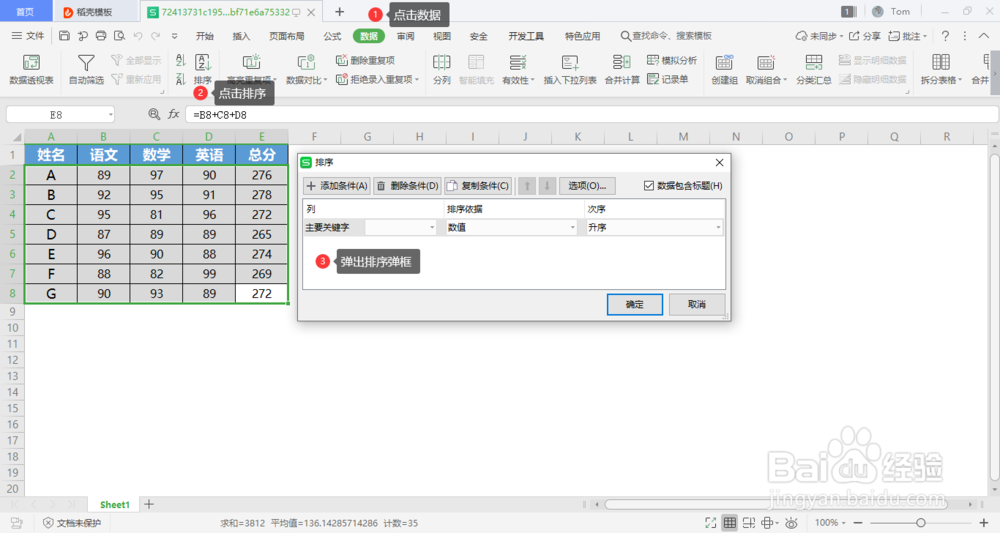
3、首先设置主要关键字为“总分”,次序为“降序”。
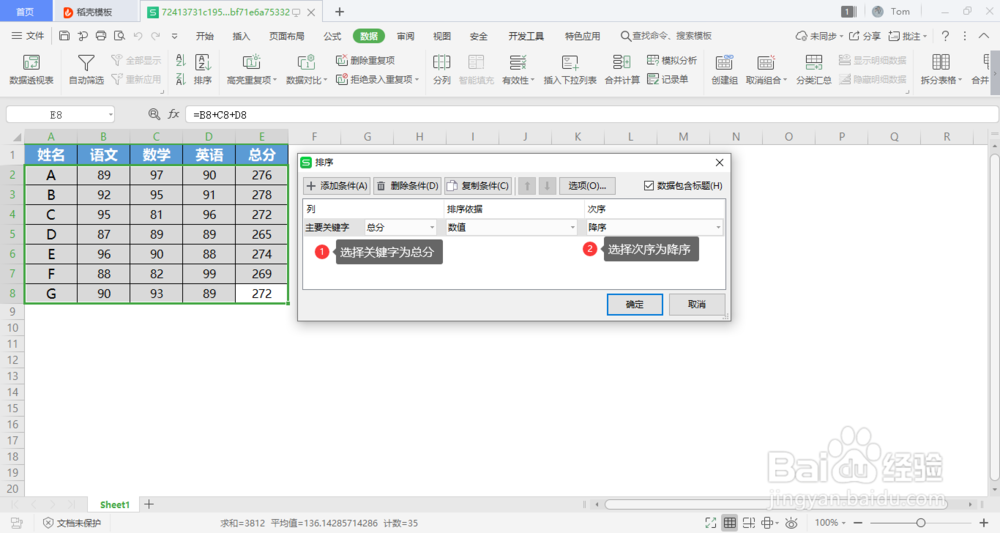
4、点击添加条件,此时会多出一行次要关键字
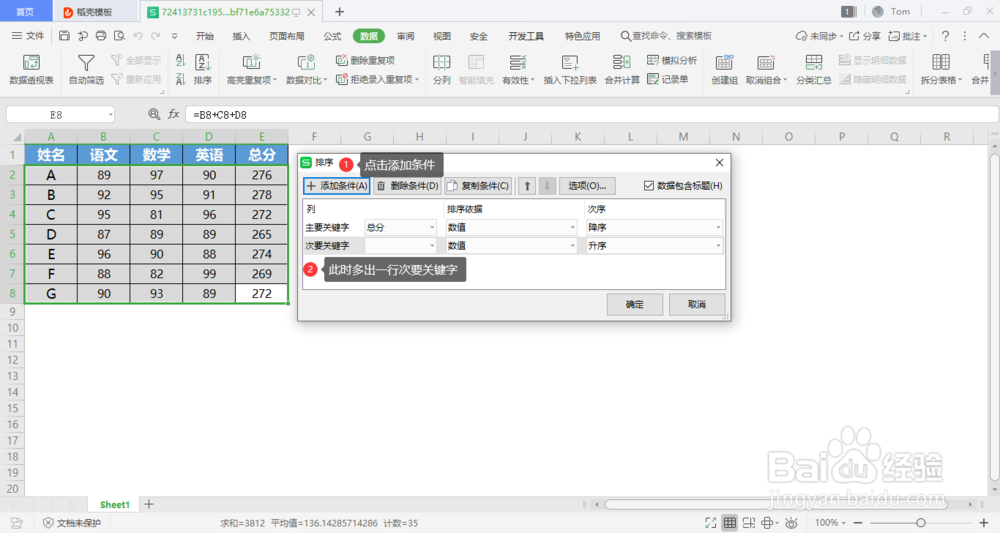
5、设置次要关键字为“语文”,次序为“降序”。
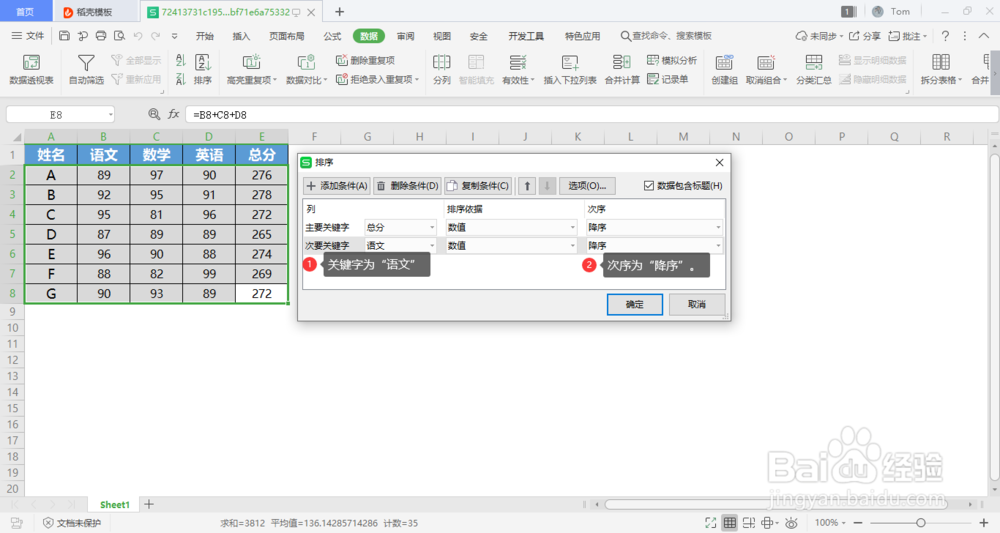
6、这样的操作的含义就是数据排序以“总分”为主,以“语文”为次。设置完成后点击确定。
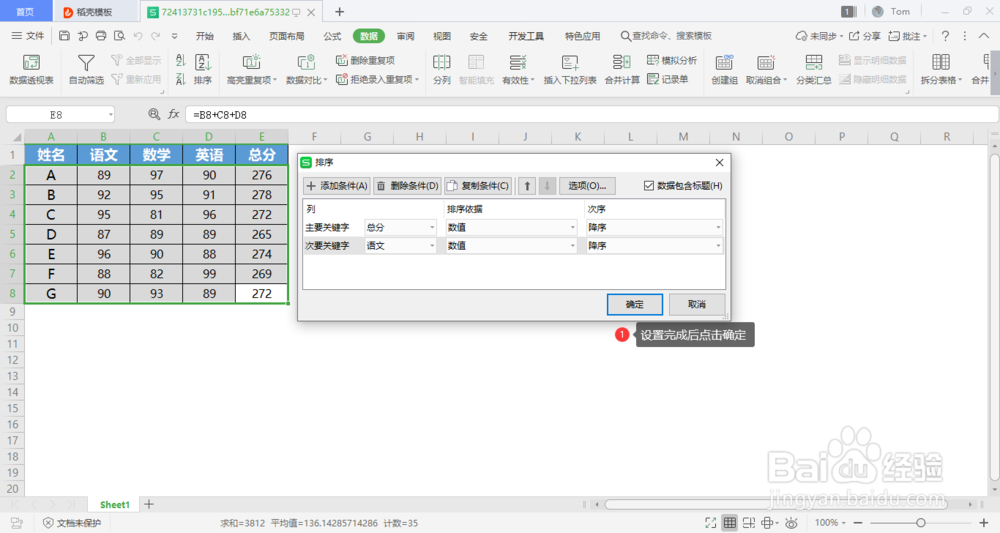
7、应用后,就按照我们的要求排序了。在此处我们可见,当总分相同的情况下,再根据语文成绩的高低进行排序。

时间:2024-10-20 08:19:15
1、首先选中数据区域,点击上方菜单栏数据-排序。

2、在弹出的“排序”对话框中,设置条件。
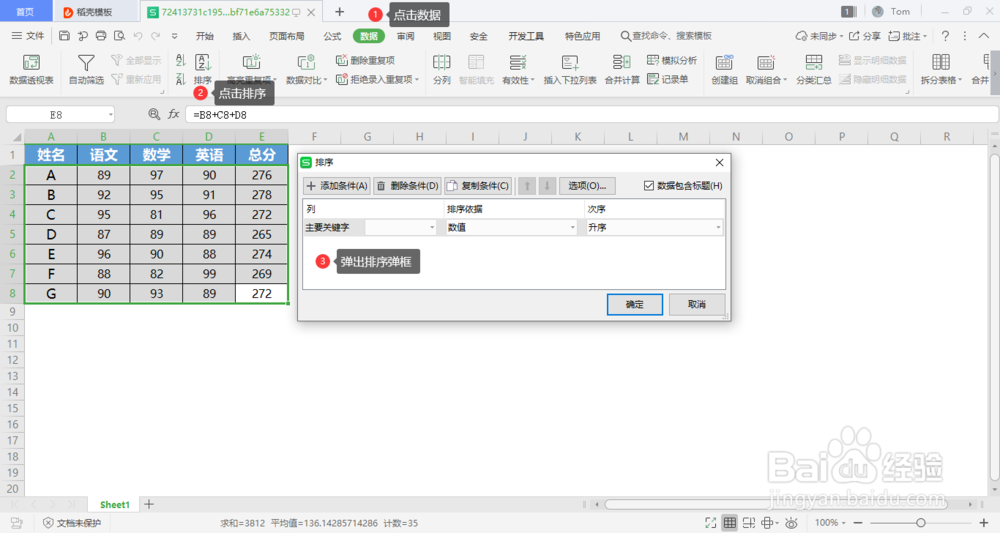
3、首先设置主要关键字为“总分”,次序为“降序”。
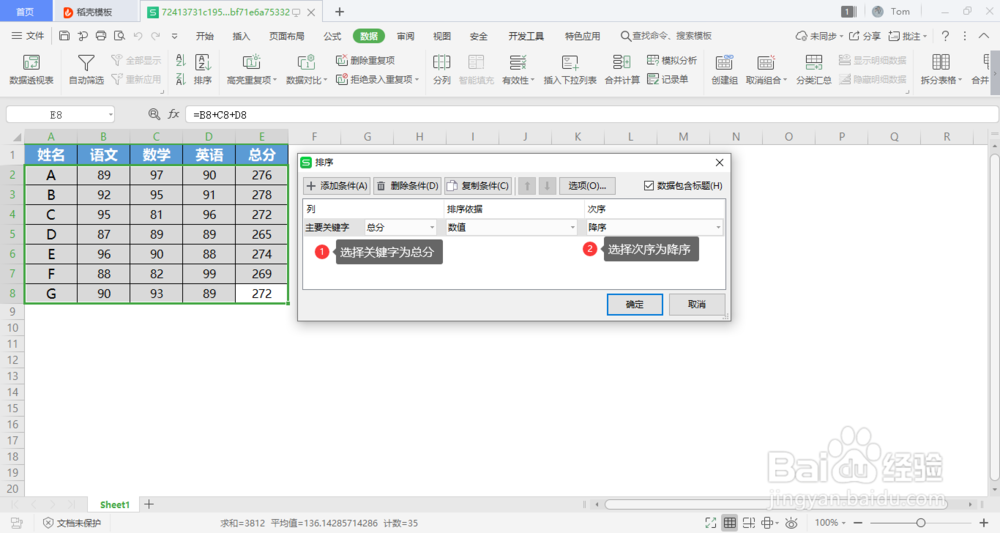
4、点击添加条件,此时会多出一行次要关键字
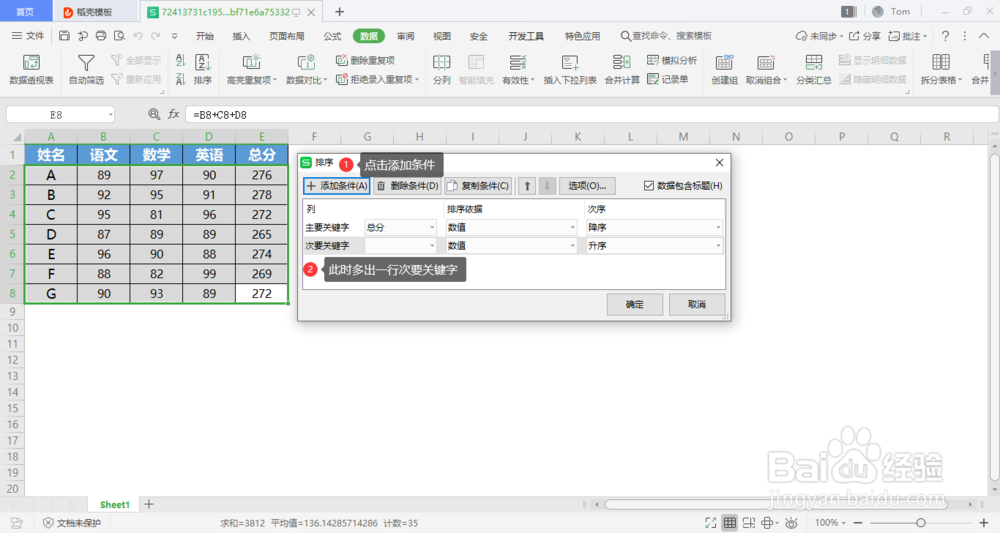
5、设置次要关键字为“语文”,次序为“降序”。
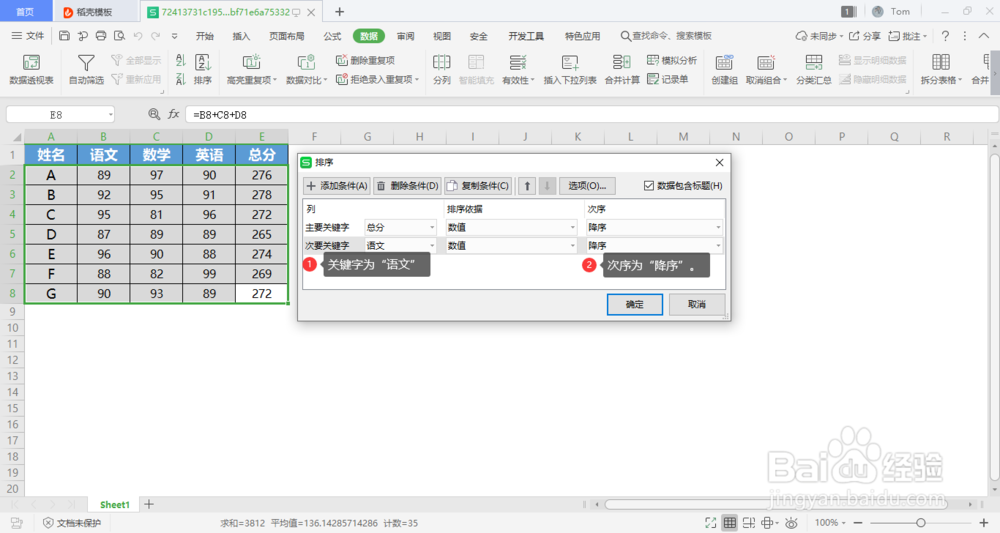
6、这样的操作的含义就是数据排序以“总分”为主,以“语文”为次。设置完成后点击确定。
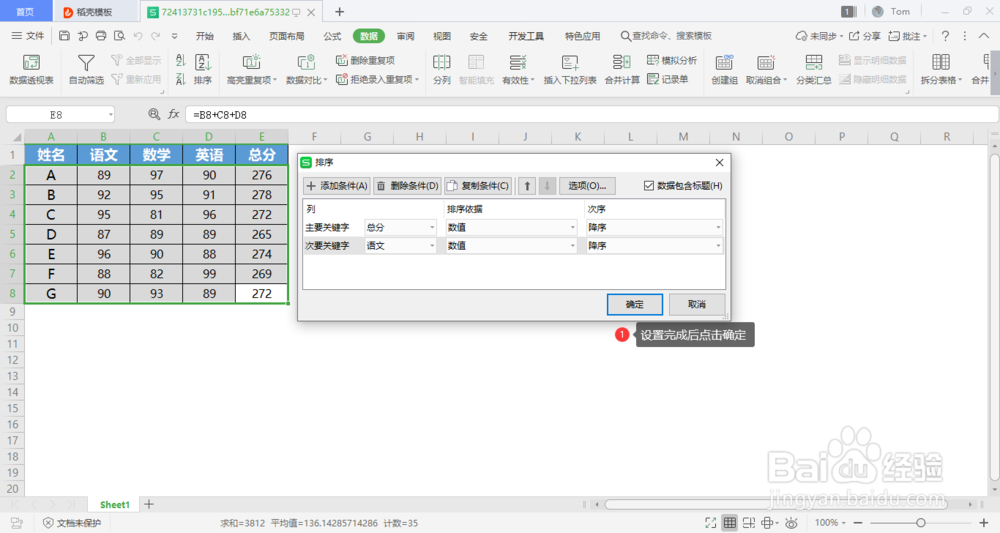
7、应用后,就按照我们的要求排序了。在此处我们可见,当总分相同的情况下,再根据语文成绩的高低进行排序。

